小编教你电脑硬盘坏了怎么办
教程之家
Win7
随着电脑生产技术的不断提高,得到了很大的普及,但是电脑也会出现各种各样的问题,硬盘坏了就是问题之一,那么我们遇到这种情况该怎么办,今天小编就给大家详细介绍一下修复硬盘的方法吧!
电脑在社会是普及面很广泛了,我们都知道硬盘是电脑中很重要的一个硬件,如果硬盘坏了,那我们该怎么去处理硬盘坏的问题呢?通过一个硬盘修复实例,教大家修复硬盘。
遇到电脑硬盘坏了怎么办情况,可以先用WINDOWS自带的磁盘扫描来修复一下。
首先,进入我的电脑,右击要修复的硬盘,选属性。
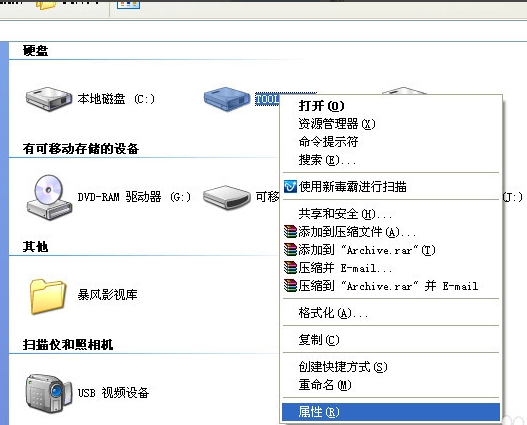
电脑硬盘(图1)
选到工具栏,在查错里点“开始检查
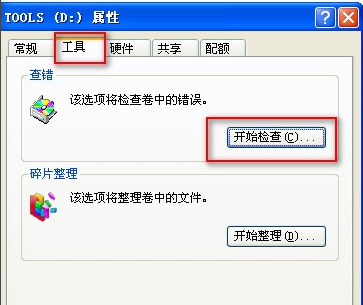
电脑硬盘(图2)
弹出对话框点开始进行扫描和恢复(如果是系统盘的话,将再重启后开机时进行扫描和修复。)
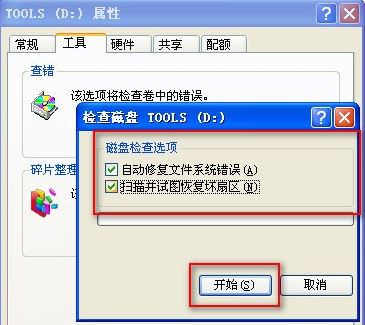
电脑硬盘(图3)
如果连系统都进不去
用系统盘删除系统分区
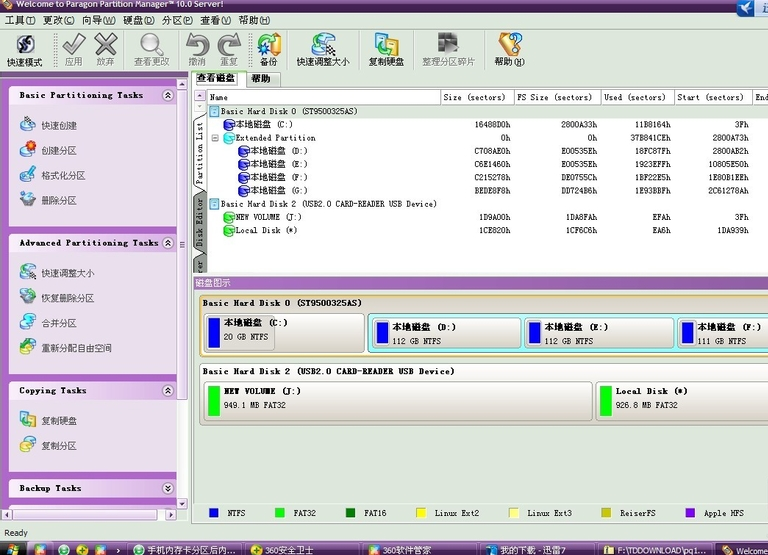
电脑硬盘(图4)
进行格式化后安装
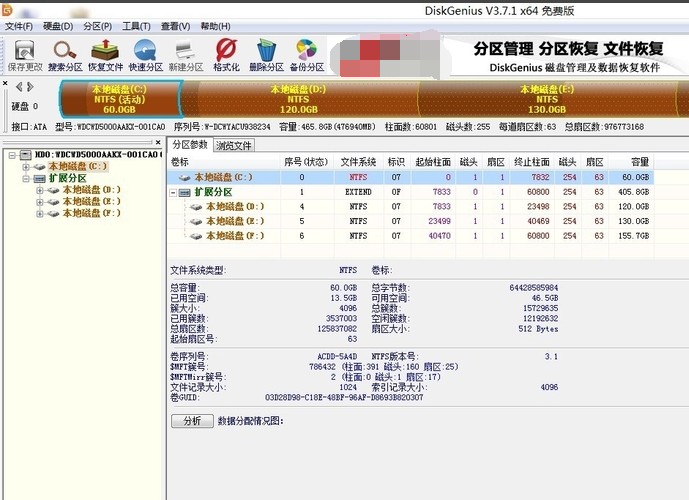
电脑硬盘(图5)
正常的格式化后进行系统安装(最好不要用快速格式化)
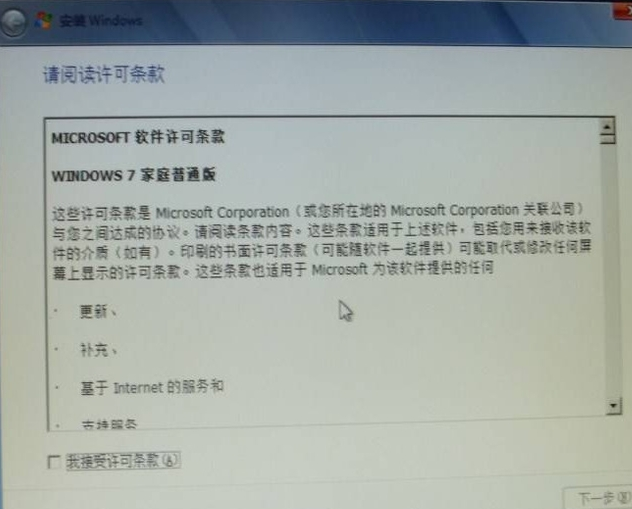
电脑硬盘(图6)
好了,以上就是一些关于电脑硬盘坏了怎么办的解决方法,如果遇到硬盘坏道的话,可以去百度上查找相关的教程了。
![笔记本安装win7系统步骤[多图]](https://img.jiaochengzhijia.com/uploadfile/2023/0330/20230330024507811.png@crop@160x90.png)
![如何给电脑重装系统win7[多图]](https://img.jiaochengzhijia.com/uploadfile/2023/0329/20230329223506146.png@crop@160x90.png)

![u盘安装win7系统教程图解[多图]](https://img.jiaochengzhijia.com/uploadfile/2023/0322/20230322061558376.png@crop@160x90.png)
![win7在线重装系统教程[多图]](https://img.jiaochengzhijia.com/uploadfile/2023/0322/20230322010628891.png@crop@160x90.png)

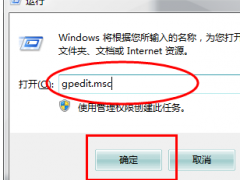
![win7系统电脑恢复出厂设置会怎么样的介绍[多图]](https://img.jiaochengzhijia.com/uploadfile/2022/0908/20220908172131379.png@crop@240x180.png)
![三步重装win7系统步骤教程详解[多图]](https://img.jiaochengzhijia.com/uploadfile/2022/0405/20220405120615493.png@crop@240x180.png)